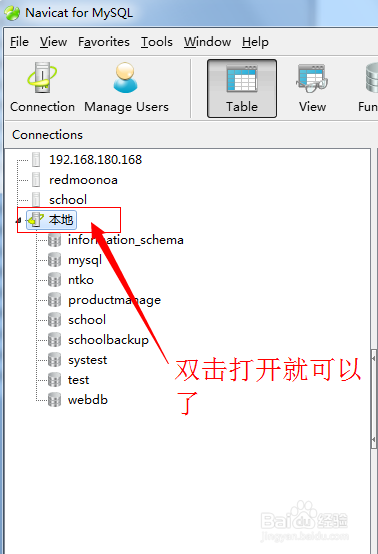一、下载MySQL
http://jingyan.baidu.com/article/e3c78d64412ae83c4c85f5fd.html
-
首先打开MySQL官网,找到Downloads标签,点击进入。如果是已经下好的安装包,那么直接进入第二步。
-
这时,找到最下方的“MySQL Community Edition”点击超链接。
-
可以选择“MySQL Community Server”点击"DOWNLOAD",如果你是Windows操作系统也可以直接点击“MySQL on Windows(Installer & Tools)”。说一下通用的第一种。
-
同样在打开的网页最下方选择操作系统平台,然后点击“Download”,安装包选MSI。
-
在弹出的界面中,选“No thanks, just start my download.”直接开始下载。
二、安装MySQL
-
打开安装包,可以看到有几个安装模式,依次是默认、只有服务器、只有客户端、全部、自定义。这里我们选择默认,点击“NEXT”。
-
可以看到列表中列出了将会安装的项目信息,点击"Next"。如果上面选的自定义的话还会多一步进行选择安装的项目。
-
进入下图界面后,点击“Execute”,开始安装。此处我在安装时安装失败的部分,全部卸载后重启电脑重新安装问题得到解决。
-
等待全部安装完成后,显示状态“Complete”,点击“Next”。接下来几个步骤按部就班点击“Next”即可。
-
下面说一下安装结束后的配置,Config Type中默认第一个,占用空间较小,第二个则占用中等的空间,第三个会占用最多的空间,如果是练习或者本地开发的话,选择第一个足够。
-
此处填写密码进行数据库初始密码设置,依然是“Next”。
-
下图这里设置服务器名称,以及启动时是否自启动,基本上用默认的设置就可以。接下来依然是继续“Next”
-
下面会遇到一个配置过程,点击“Execute”后,依次检测成功后,前面会出现一个绿绿的“√”,然后点击“Finish”。
-
接着点击“Next”“Finish”后,会有一个测试连接的地方,用户名为“root”是自动填上的,密码则是刚才设置的密码。点击“check”后连接成功“Next”即变为可点击状态。
-
下面又是一个检测配置阶段,完成这个阶段后整个安装就结束了。接下来数据库就可以使用了。
三、安装Navicathttp://rj.baidu.com/soft/detail/24312.html?aldhttp://www.cr173.com/soft/38153.htmlnavicat如何连接mysql:
1、首先你电脑上必须安装了mysql的数据库。(如果你不清楚自己是否已经安装成功mysql,你可以在开始菜单输入“mysql”,进行搜索)
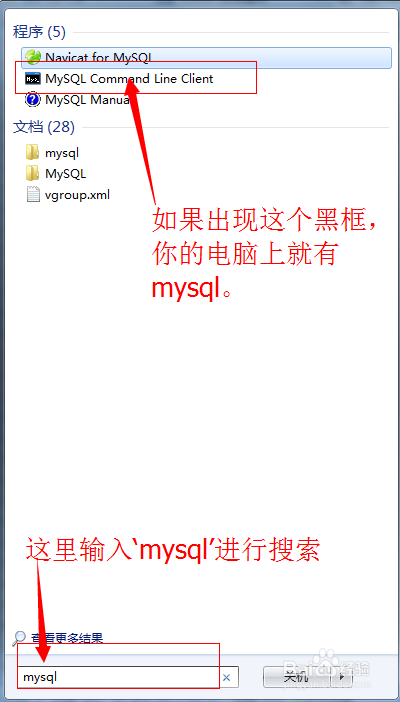
2、打开你的Navicat for Mysql (这里也可以使用上面的方法,在开始菜单搜索框中输入‘navicat’)
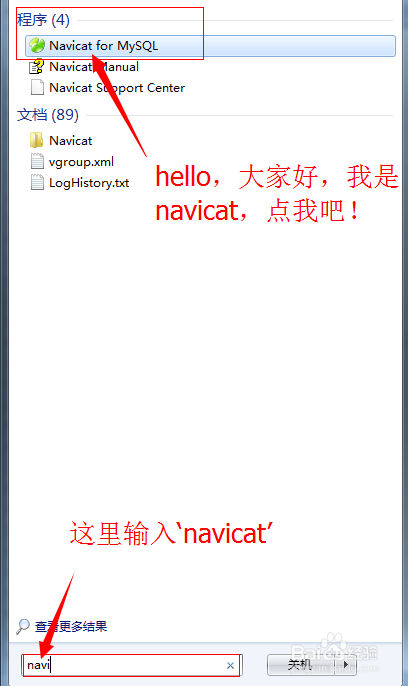
3、打开后单机工具栏左边第一个‘connection’,进入连接页面。
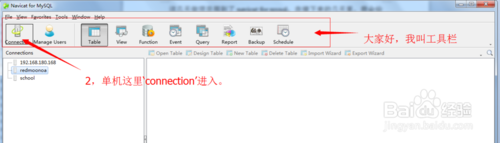
4、最重要的一步:打开的界面有五个框需要输入,
第一个:connection Name 需要输入的是你新建的连接的的名字,这里我们就命名为‘本地’(可以不用填),
第二个:Host Name/Ip Address 你需要输入的是你本机的ip地址或者直接输入’localhost’,这里我们选择第二种,
第三个:Port ,输入你安装时候的端口号,一般为默认的3306;第四个和第五个分别为:UserName和Password,意思为你需要输入你数据库名用户名和密码,我的用户名是:root,密码:XXX。
最后把下面那个‘Save Passwod’的小框框给勾上。
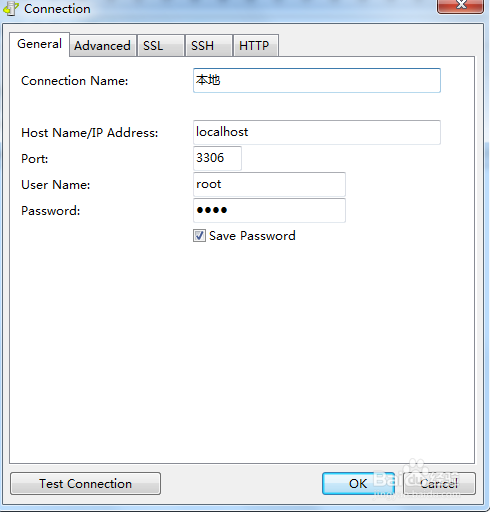
5、完成上面步骤,然后点击左下角有个‘test Connectiion’,如果弹出success,恭喜你直接点击右下角的‘save’按钮就可以了。如果弹出error ,你则需要再重新仔细查看自己哪里填错了。
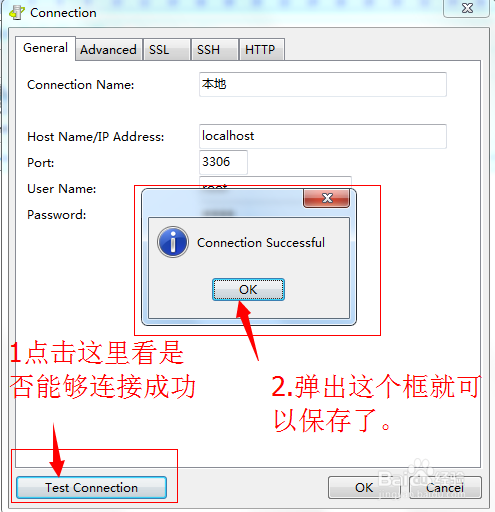
6、点击‘save’后,你就可以双击“本地”(这里的‘本地’是你刚才输入的connection Name),然后打开你的数据库了。